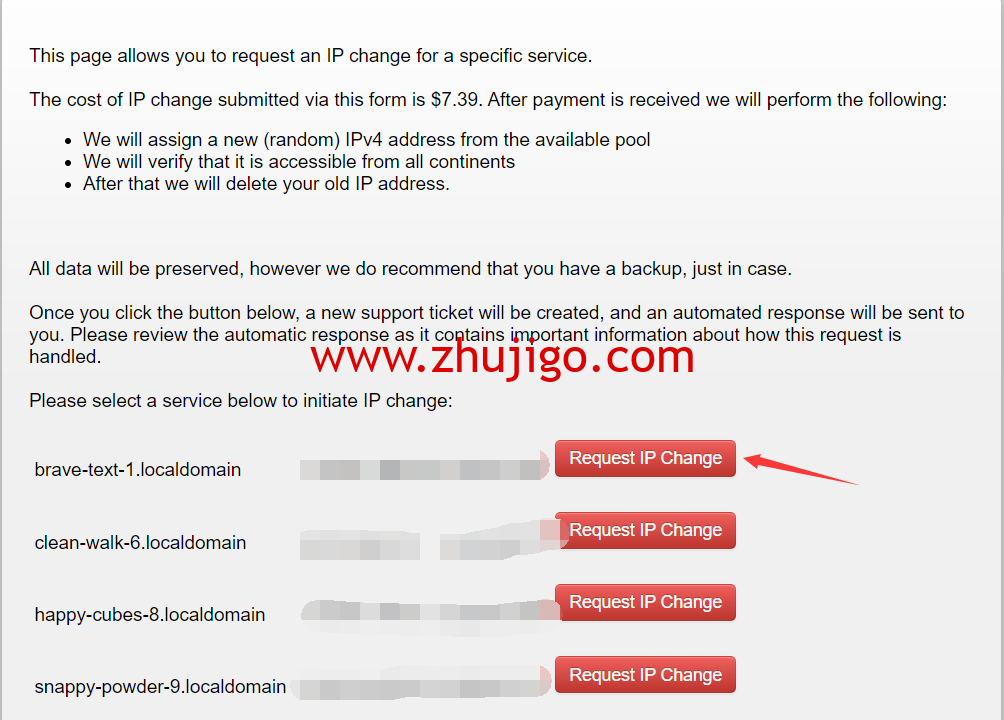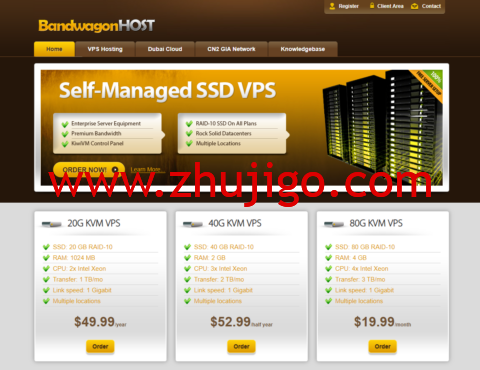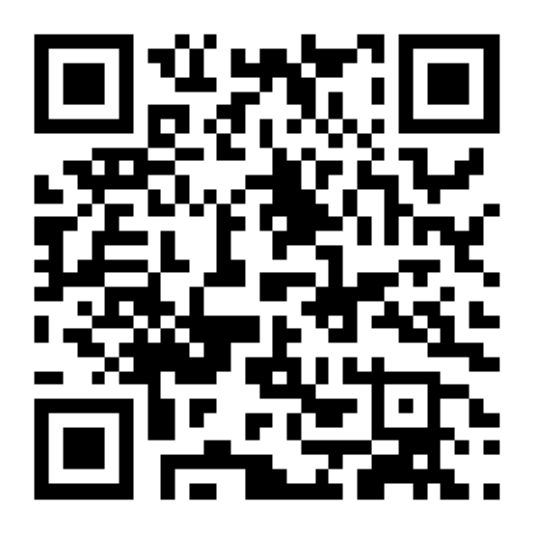搬瓦工新手教程,我们在购买了搬瓦工 VPS 之后,怎么进入搬瓦工官网后台,怎么查看已经购买的 VPS 产品,怎么进入 KiwiVM 控制面板管理已经购买的 VPS 主机,以及怎么通过 SSH 连接到 VPS 等教程。这个确实是新手教程,但是发现之前一直漏了没有好好介绍过,所以今天在此补充。其实是挺简单的,一般来说购买之后会直接跳转回官网,然后我们就可以看到已经购买的 VPS,如果没看到,那么本文就是你所需要的。此外,也有一些获取基本信息的方法,都进行了介绍。
如果还没有购买,可以参考:搬瓦工:2023最新购买教程 & 支付宝支付教程进行购买。
一、搬瓦工官网登录方法
进入上面搬瓦工官网之后,点击右上角的 Client Area,即可进行登录。
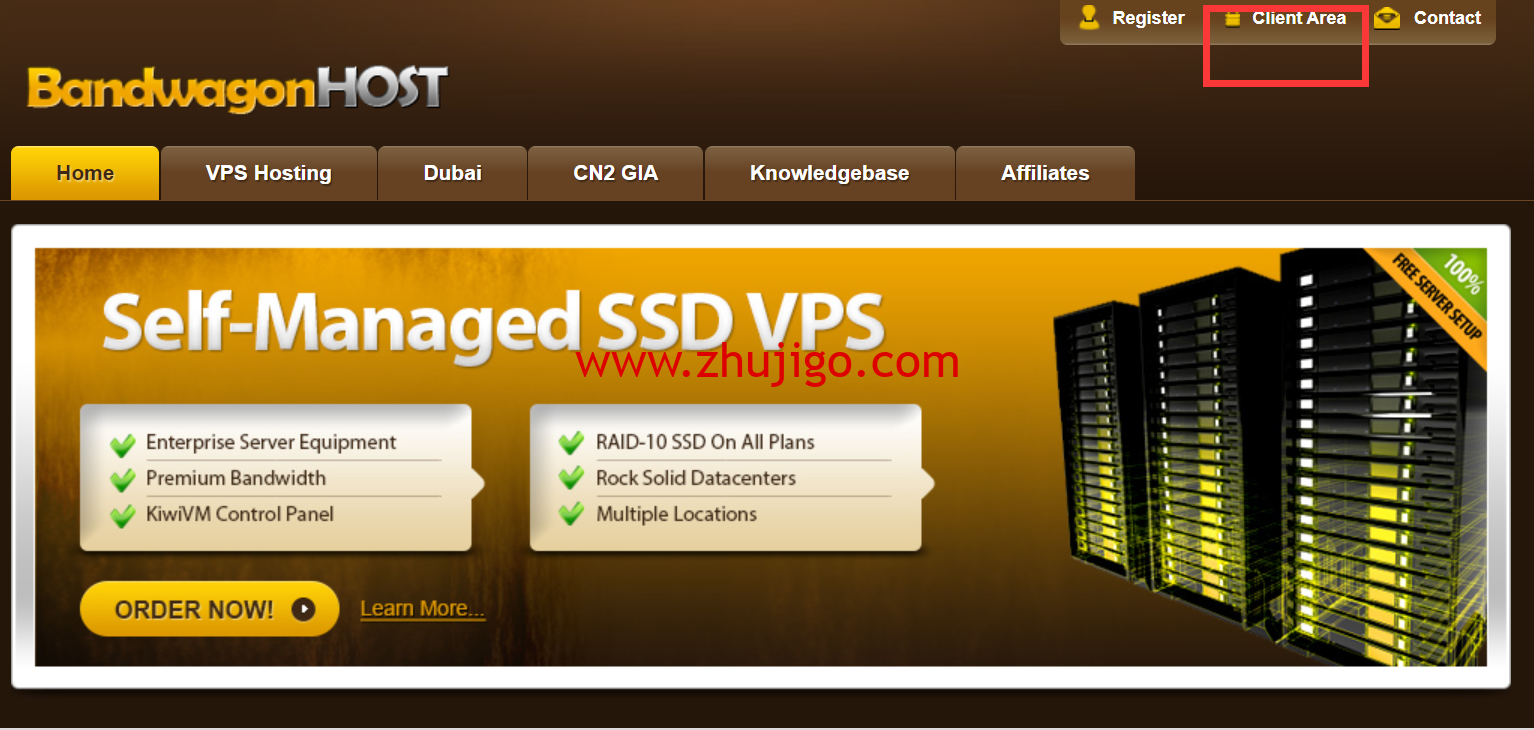 在新的界面输入电子邮箱、密码等,进行登录即可。
在新的界面输入电子邮箱、密码等,进行登录即可。
二、搬瓦工查看已购买 VPS 主机
点击上面页面进入搬瓦工官网并进行登录,之后就可以在菜单栏点击 Services -> My Services 看到这次的新版 VPS 主机管理页面。如下图所示。
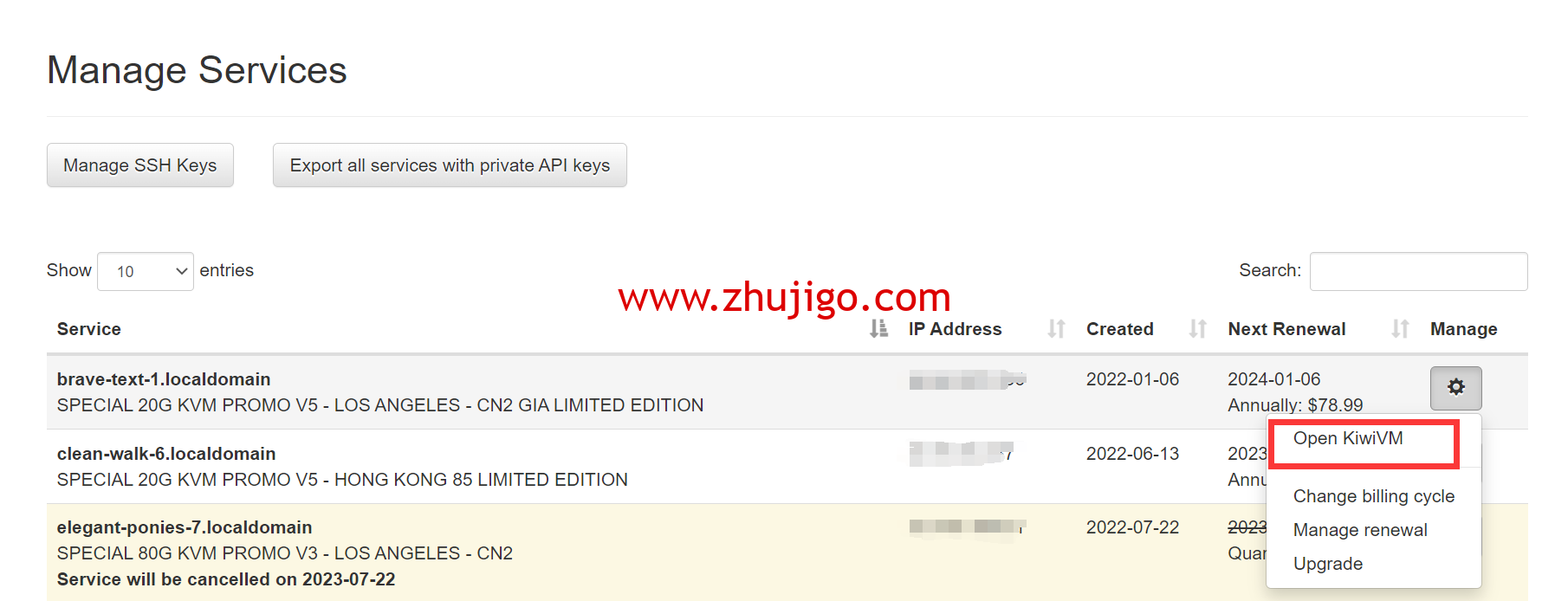
参考:搬瓦工新版 VPS 主机查看管理页面功能介绍 (Manage Services),搬瓦工 VPS 登录 KiwiVM 后台控制面板
上面图中每台 VPS 后面都有4个按钮,分别是进入控制面板、修改账单周期、管理续订、机器配置升级
三、搬瓦工进入 KiwiVM 控制面板
如上所示,点击Open KiwiVM就可以 进入 KiwiVM 控制面板。
如果还是不会,参考:搬瓦工新版 VPS 主机查看管理页面功能介绍 (Manage Services),搬瓦工 VPS 登录 KiwiVM 后台控制面板。
进入之后,就可以看到 KiwiVM 控制面板的首页,下图简单汇总了所有功能。
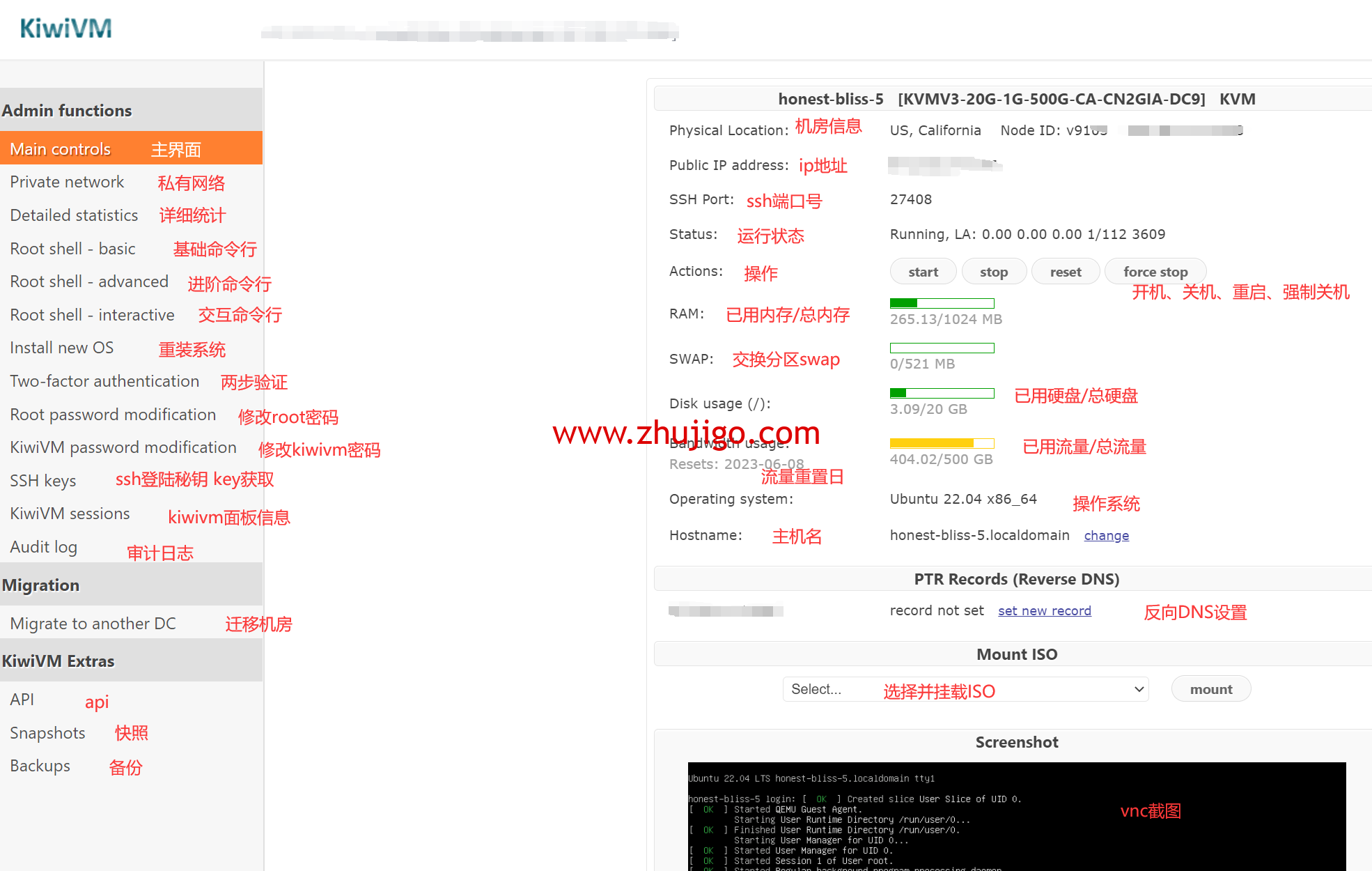
四、搬瓦工连接 SSH 教程
进入 KiwiVM 控制面板之后,就可以获取一些必要的信息,然后登录 SSH,进行后续操作,包括建站等。
后续,就可以根据我们自己的需求,在 SSH 终端命令行输入不同的命令完成不同的操作,比如建站、尝试不同的 Linux 命令等。
五、搬瓦工推荐方案
搬瓦工推荐方案
如果您有选择困难症,直接选中间的 CN2 GIA-E方案,季付 $49.99,多达 12 个机房任意切换| 方案 | CPU/内存 | 硬盘 | 流量/带宽 | 机房 | 价格 | 购买 |
|---|---|---|---|---|---|---|
| CN2 (最便宜) | 1核/1GB | 20GB | 1TB/1Gbps | DC3 CN2 DC8 ZNET | $49.99/年 | 链接 |
| CN2 | 1核/2GB | 40GB | 2TB/1Gbps | $52.99/半年 $99.99/年 | 链接 | |
| CN2 GIA-E (最推荐) | 2核/1GB | 20GB | 1TB/2.5Gbps | DC6 CN2 GIA-E DC9 CN2 GIA 日本软银 JPOS_1 荷兰 EUNL_9 | $49.99/季度 $169.99/年 | 链接 |
| CN2 GIA-E | 3核/2GB | 40GB | 2TB/2.5Gbps | $89.99/季度 $299.99/年 | 链接 | |
| HK | 2核/2GB | 40GB | 0.5TB/1Gbps | 中国香港 CN2 GIA 日本东京 CN2 GIA | $89.99/月 $899.99/年 | 链接 |
| HK | 4核/4GB | 80GB | 1TB/1Gbps | $155.99/月 $1559.99/年 | 链接 | |
| TOKYO | 2核/2GB | 40GB | 0.5TB/1.5Gbps | 日本大阪 CN2 GIA | $49.99/月 $499.99/年 | 链接 |
| TOKYO | 4核/4GB | 80GB | 1TB/1.5Gbps | $86.99/月 $869.99/年 | 链接 | |
| 搬瓦工优惠码:BWHCGLUKKB | 搬瓦工购买教程:《2024 年最新搬瓦工购买教程和支付宝支付教程》 | |||||
选择建议:
- 入门:洛杉矶 CN2 套餐,目前最便宜,可选 CN2 GT 机房,入门之选。
- 推荐:洛杉矶 CN2 GIA-E 套餐,价格适中,速度超快,可选机房多,性价比最高。
- 高端:香港 CN2 GIA 套餐,价格较高,但是无可挑剔。
 主机狗
主机狗